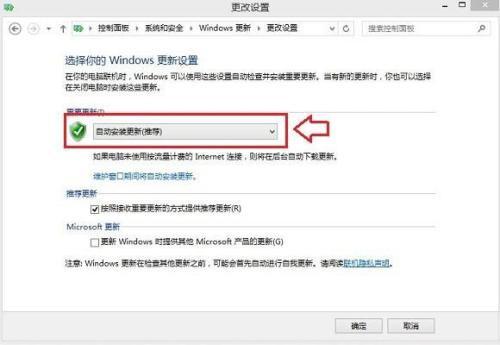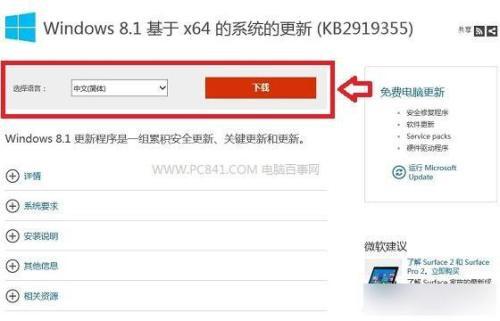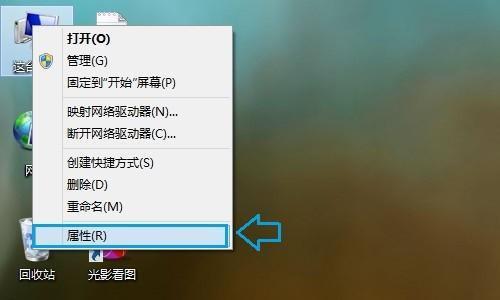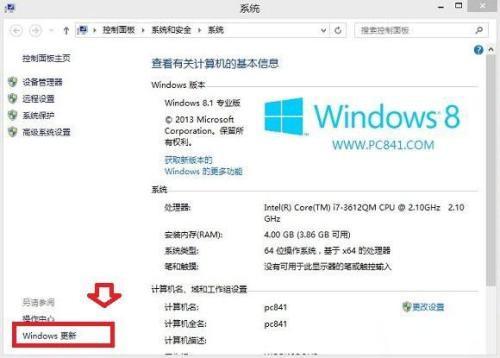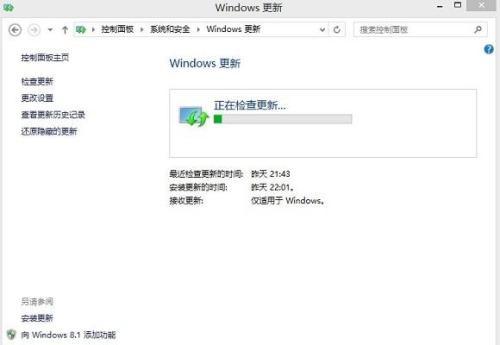继昨天微软宣布停止XP服务之后,今天微软针对最新的Win8.1推送了Update重大更新,此次更新主要改进了开始屏幕、IE11浏览器以及针对一些移动设备进行了扩展,并且Win8.1升级Update是完全免费的。那么Win8.1 update怎么升级?其实有三种方法,以下笔者为大家详细介绍下Win8.1升级update全攻略。
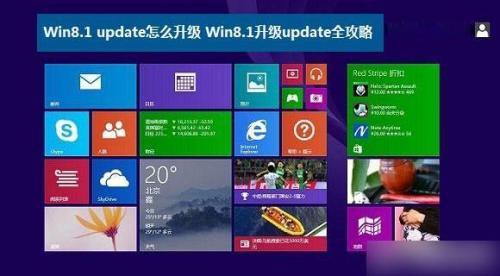
Win8.1 update怎么升级 Win8.1升级update全攻略
方法一:自动更新升级
从今天开始,微软将向全球所有Win8.1用户免费推送Win8.1 updata更新,只要你的Win8.1电脑开启了自动更细功能,都可能会在开机或者关机的时候,自动检测更新。关于如何开启Win8.1自动更新,请进入Windows更新设置中开启,如下图所示:
方法二:手动更新
如果你关闭了Win8.1自动更新功能,或者没有收到Win8.1 updata推送更新的话,我们还可以直接下载Win8.1 updata补丁手动更新,目前微软已经放出了手动更新补丁,大家可以直接下载安装即可。
手动安装补丁的朋友,注意检查下是否安装了三月份推送的KB2919442补丁,安装后还需要依次安装四月份的KB2919355、KB2932046、KB2937592、KB2938439、KB2934018补丁,这里建议大家直接在Windows更新中选择检测安装新更新即可,具体步骤如下:
一、首先在Win8.1桌面的这台电脑上右键,然后选择属性,如下图所示:
二、进入系统设置后,点击进入左下角的“Windows更新”,如下图所示:
三、然后点击“检查更新”,(PC841.COM提醒您)需要在联网状态下,就可以帮助我们检测到最新三、四月份可以更新的补丁,我们可以选中一并更新完即可,如下图所示:
完成后再下载Win8.1 updata手动更新补丁即可,具体下载地址如下:
32位Win8.1 Update手动升级补丁下载地址:http://www.microsoft.com/zh-cn/download/details.aspx?id=42327
64位Win8.1 Update手动升级补丁下载地址:http://www.microsoft.com/zh-cn/download/details.aspx?id=42335
需要注意的是,手动下载安装升级补丁,升级文件普遍较大,以上多个补丁文件,总大小都超过了500M,因此手动升级需要耐心等待噢。
方法三:下载Win8.1 Update系统,重装系统
对于之前是Win8.1以下系统版本或者打算重装系统的朋友,还可以直接下载最新的Win8.1 Update系统镜像,重装系统,由于此步骤比较麻烦,这里就不详细介绍了,不过近期脚本之家小编会为大家带来详细的Win8.1重装系统教程。
 电脑知识网
电脑知识网